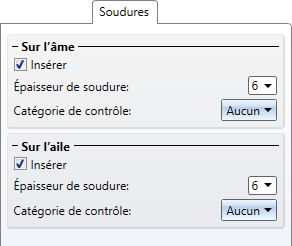Joint de panne avec coupe d'onglet (1202)
Cette fonction raccorde deux profilés au moyen d'une platine soudée, qui peut être à fleur par rapport aux profilés aussi bien que les dépasser dessus, dessous ou latéralement. Au besoin, les profilés seront automatiquement raccourcis, allongés et/ou coupés en onglet.
- Identifiez le premier profilé à l'extrémité de référence.
- Déterminez le deuxième profilé.
- La fenêtre de dialogue Joint de panne avec coupe d'onglet (1202) s'ouvre.
Les paramètres de la fenêtre de dialogue peuvent être enregistrés comme favori afin de pouvoir les réutiliser à tout moment. Pour cela, cliquez sur le symbole  en bas à gauche de la fenêtre pour activer le menu contextuel. Pour en savoir plus sur la gestion des favoris, rendez-vous dans les Bases de HiCAD sous Favoris.
en bas à gauche de la fenêtre pour activer le menu contextuel. Pour en savoir plus sur la gestion des favoris, rendez-vous dans les Bases de HiCAD sous Favoris.
 La platine sera subordonnée au premier profilé identifié.
La platine sera subordonnée au premier profilé identifié.
Configurer le joint de panne
La configuration de la platine s'effectue à l'aide des onglets de la fenêtre de dialogue.
Éléments sélectionnés
Dans cet onglet, vous pouvez obtenir des informations sur le profilé que vous avez identifié auparavant, par exemple le type de profilé, le matériau, les dimensions, etc. Aucunes saisies ou modifications ne peuvent être apportées ici.
Platine frontale
À l'aide des saisies dans cet onglet, vous déterminez la platine.
|
Semi-produit La platine peut être composée aussi bien de tôle que d'acier plat. Par un clic sur le symbole
|
|
Géométrie La taille de la platine sera déterminée par le profilé identifié ainsi que les dépassements indiqués. |
Soudures
Dans cet onglet, vous pouvez spécifier en cochant les cases correspondantes si des soudures doivent être insérées au niveau de l'âme et/ou de l'aile et si oui, quelle épaisseur devra avoir la soudure.
Par un clic sur le bouton Prévisualisation, vous pouvez avoir un aperçu de la jonction basée sur les données saisies actuelles. Si vous souhaitez corriger les données, procédez aux modifications nécessaires et cliquez à nouveau sur Prévisualisation pour actualiser l'aperçu. Par OK, la jonction est insérée à partir des données actuelles et la fenêtre de dialogue est fermée. Si vous quittez la fenêtre de dialogue par Annuler, la fonction est abandonnée sans insérer ou modifier la jonction.

Jonctions + Variantes (CM 3D) • Fenêtre de dialogue des jonctions (CM 3D) • Système de catalogue pour Jonctions + Variantes (CM 3D)
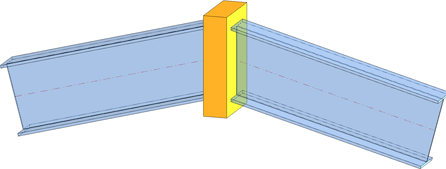
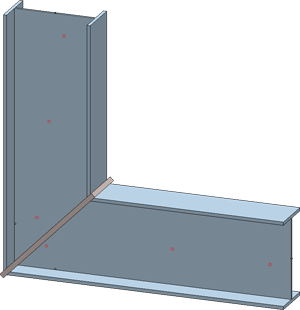
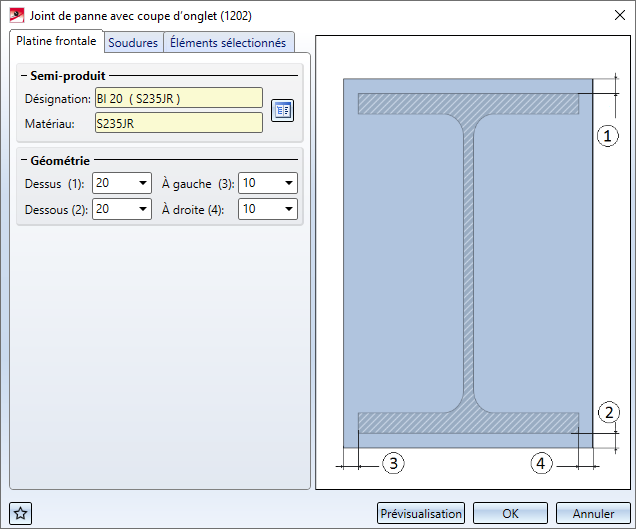

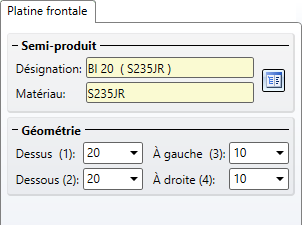
 , vous pouvez sélectionner le type de platine et le matériau directement dans les catalogues des pièces standardisées.
, vous pouvez sélectionner le type de platine et le matériau directement dans les catalogues des pièces standardisées.